Приложение Pinteres- любят пользователи интернета за большое количество информативных и полезных картинок, обучающих видео, полезных статей. В приложении находится море вдохновения для творческого человека.
Почему не сохраняются пины в Pinterest?
Pinterest-сервис, который любят за возможность сохранения и объединения пинов в доски, составление папок. Пользователи пинтерест коллекционируют картинки, приложение становится своеобразным хобби для человека. Идеи на любой вкус легко воплощать вместе с пинтерест. Установите приложение и получите доступ к бесконечной библиотеке фотографий, файлов, картинок.
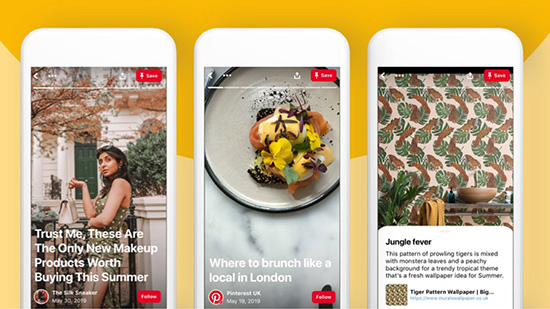
Новички часто сталкиваются с проблемой сохранения пинов. Почему это происходит?
Устаревшая версия приложения
Ели вы давно используете приложение со смартфона, возможно ваша версия просто устарела. Обновите приложение и проблема решена. Используете пинтерест с компьютера? Попробуйте обновить расширение. Распространённой проблемой является старая версия приложения.
Большое количество досок и пинов
Для гармоничной, быстрой работы приложения, разработчики сделали ограничения по сохранению пинов каждого пользователя. Если вы не заметили и сохранили большое количество картинок, создали ненужные доски и разделы, настало время почистить коллекцию! Максимальное количество пинов на Pinteres 200 000, досок 2 000. Кажется, число огромное и столько никогда не сохранить. Многие используют пинтерест для работы, внутреннего вдохновения или создания интернет магазинов, рекламы пабликов и соцсетей. Переизбыток пинов вполне возможен.
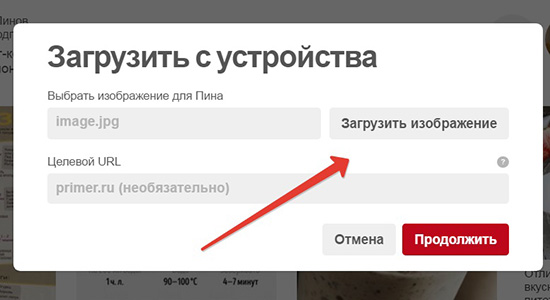
Неправильное сохранение
Многие считают, что существует только один способ сохранения пинов. Общепринятое заблуждение, потому что сохранение картинок на ваше устройство или стационарный компьютер требует другого подхода.
Все ли способы сохранения вы попробовали?
Пользователи любят Pinteres за простой функционал. Приложение подсказывает, что нужно делать. У многих остаются вопросы, как сохраняться картинки к себе на телефон или компьютер.
- Чтобы сохранить пин на телефон, надо нажать три маленькие точки, расположенные в правом углу над картинкой. Когда откроется меню, выберите «скачать изображение».
- Для тех, кто хочет скачать пин на ПК существует способ проще. Нажмите на картинку правой кнопкой мыши и выберите «Скачать картинку как». Простое и быстрое решение вопроса!
- Хранилище вдохновляющих и красивых картинок в Pinteres стало настоящим трендом. Желающие создавать коллекции досок в пинтерест, должны нажать на гвоздик рядом с фотографией и добавить изображение в интересующую вас папку. Теперь вы легко получите дозу визуального вдохновения для вашей учёбы, работы, хобби. Pinterest — платформа, которая помогает людям делать мир вокруг себя лучше.
- Приложение Pinterest развивается с каждым годом, появляются новые функции, для новых пользователей возможности. Теперь можно переносить пины из интернета или личного хранилища прямо в приложение и создавать уникальные доски, состоящие из любимых кадров. Для этого необходимо скачать в ваш браузер специальную кнопку, которая поможет вам сохранять картинки с сайта в интернете. Установить данную кнопку можно с помощью официального сайта Pinterest. В правом углу нажмите на плюс и найдите функцию «установить кнопку».
Теперь вы знаете все способы скачивания пинов на ваше устройство или в приложение пинтерест. Они точно помогут вам наладить работу и узнать больше об этом интересном и полезном приложении.
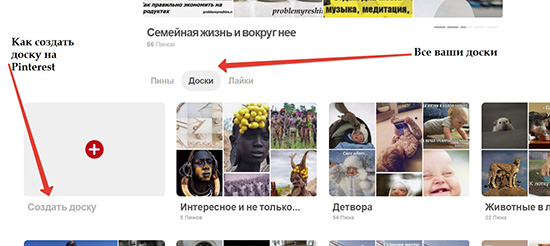
Если не один способ не работает, пишем в поддержку Pinterest
Способы, перечисленные в этой статье, не могут помочь в каждой ситуации. Для решение других проблем обратитесь в техподдержку Pinterest. Отзывы пользователей говорят о том, что в пинтерест понимающая команда, которая готова помочь пользователям в решении любой проблемы. Тщательно и подробно опишите вашу ситуацию и следуйте инструкциям разработчиков.
Pinterest – современное приложение, которое включает массу функций и положительных впечатлений. Сервис стал способом вдохновения, разгрузкой после трудного рабочего дня Вы сможете открыть мир удивительных возможностей вместе с Pinterest!
( 14 оценок, среднее 2.14 из 5 )
Привожу в статье временное решение, которое поможет сохранять публикации с сайта даже в том случае, если Pinterest выдаёт ошибку при добавлении ссылки с помощью RSS или сохранения записи вручную.
Почему называю решение «временным»?
Мой способ довольно примитивен, неудобен и требует больше действий со стороны пользователя. Постарайтесь связаться с администрацией Pinterest или найти иные, более практичные способы решения проблемы.
О каком баге идёт речь?
При добавлении любых записей или картинок с вашего сайта с помощью ссылки на них выдаётся предупреждающая надпись: "Похоже, произошла ошибка. Просим прощения!".

Чем может быть вызван баг?
Баг сохранения пинов может быть вызван как неправильными настройками блогасайта, так и глюком со стороны Pinterest. Говорить о каких-то универсальных способах решения проблемы не приходится, так как подобное ограничение может появиться также из-за слишком низкого качества контента, жалоб со стороны пользователей, частых отписок и иных проблем, на которые обращает внимание соцсеть. О крупных багах обычно сообщается по электронной почте (проверяйте уведомления), но иногда глюки системы возникают на ровном месте и без каких-либо оповещений.
Конкретные причины, почему Pinterest выдаёт ошибку при сохранении пинов, лучше всего искать в справке социальной сети.
В случае, если Пинтерест выдаёт предупреждение «Похоже, произошла ошибка. Просим прощения!», а вам нужно срочно добавить пины с сайта, сохраните изображения из публикации на смартфоне или ПК, после чего добавьте их вручную.

Вместо того, чтобы использовать опцию «Сохранить с сайта», перетащите изображения напрямую в окно загрузки. После этого добавьте название публикации, описание и целевую ссылку. В качестве целевой ссылки укажите URL вашего основного поста, а не картинки на сайте!
После этого пин будет добавлен, даже если все попытки сохранения вызывали баг. При нажатии на картинку будет осуществляться перенаправление на основную статью.
Надеюсь, эта инструкция поможет вам создать пины без лишней головной боли. Однако, этот способ удобным не назовёшь, поэтому советую попытаться самостоятельно разобраться, что в вашем случае вызвало баг — ошибка Пинтерест, сайта, авторизации, переспам или нечто иное.
Спасибо за внимание)
Пригодилась информация? Делитесь публикацией с друзьями, пишите комментарии, подписывайтесь на Telegram, Boosty и другие страницы, чтобы первыми видеть всё самое интересное!
Смотрите также:
- 5 снимков с галактикой Млечный Путь
- Как добавить и настроить лицензию для фото в Google?
- Сильные и слабые стороны Web Stories Google
Как и Facebook и Instagram, Pinterest также входит в число наиболее часто используемых платформ социальных сетей. Здесь вы можете найти множество фотографий, блогов и статей на разные темы. Вы можете использовать интересующий контент, чтобы найти людей с тем же Pinterest. На данный момент у платформы более 500 миллионов активных пользователей в месяц, что делает ее идеальной платформой для обмена контентом в Интернете.
Хотя Pinterest также предлагает широкий спектр статей и блогов, большинство его пользователей просматривают платформу в поисках изображений, которые он содержит. Здесь вы найдете изображения всех жанров. В Pinterest можно найти все, от мультфильмов до мифов. Однако многие пользователи сообщают, что изображения приложений Pinterest не загружаются на их смартфоны, и этот пост посвящен именно этому.
Здесь мы поговорим о том, как исправить проблемы с загрузкой изображений приложения Pinterest на устройствах Android и iOS. Итак, без лишних слов, приступим.

Содержание страницы
- Исправлено: изображения приложения Pinterest не загружаются
- Исправление 1. Удалите данные кэша и хранилища приложения Pinterest.
- Исправление 2: проверьте, не работают ли серверы.
- Исправление 3: обновите приложение Pinterest
- Исправление 4: переустановите приложение Pinterest.
- Заключительные слова
Исправлено: изображения приложения Pinterest не загружаются
Разработчики не выпустили официального исправления, с помощью которого можно было бы решить проблему с загрузкой изображений приложения Pinterest. Поэтому вам придется использовать разные обходные пути, чтобы решить проблему на ваших устройствах Android и iOS. Так что давайте рассмотрим их по очереди.
Исправление 1. Удалите данные кэша и хранилища приложения Pinterest.
Если вы хотите, чтобы ваш смартфон и приложения работали с максимальной нагрузкой, вы всегда должны очищать кеш-данные всех установленных приложений. Огромный объем данных кеша может привести к различным сбоям на вашем смартфоне, в том числе к тому, что изображения приложения Pinterest не загружаются. Итак, вот что вам нужно сделать, чтобы очистить данные кеша приложения Pinterest на ваших устройствах Android и iOS.
Примечание: Нет возможности вручную очистить данные кеша на устройстве iOS. Они автоматически очистят данные кеша всех установленных приложений с помощью простого перезапуска.
- Зайдите в меню настроек вашего Android-смартфона.
- Нажмите на Управление приложениями.

- Перейдите к списку приложений.

- Из списка всех установленных приложений выберите приложение Pinterest.

- Перейдите к использованию хранилища.

- Нажмите «Очистить кеш», чтобы окончательно удалить все данные кеша для приложения.
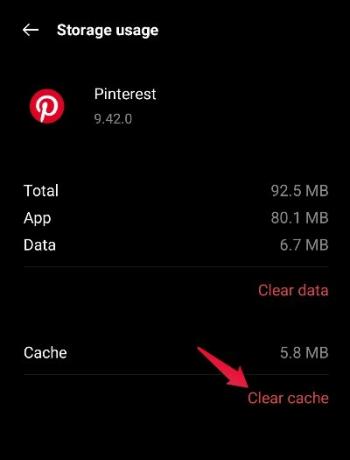
Повторно запустите приложение Pinterest и посмотрите, устранена ли проблема. Если так, то все готово. Но если проблема не исчезнет, пора удалить все данные приложения. Итак, вот шаги, которые вам нужно выполнить.
- Войдите в список приложений, выполнив указанные выше действия.
- Из списка всех установленных приложений выберите приложение Pinterest.
- Перейдите к использованию хранилища.
- Нажмите «Очистить данные», чтобы навсегда удалить все данные в приложении.

После того, как вы удалили все данные из приложения Pinterest, перезапустите приложение, снова войдите в систему и проверьте, сталкиваетесь ли вы по-прежнему с проблемой или нет.
Исправление 2: проверьте, не работают ли серверы.
Если вы столкнулись с проблемой, когда изображение приложения Pinterest не загружается, очень высоки шансы, что служба не работает. В этом случае приложение будет пытаться загрузить изображения. Итак, в качестве обходного пути вам следует выйти в Интернет и проверить, что происходит с Pinterest. Посетите Twitter и посмотрите, не ведутся ли разговоры о неработающем сервере Pinterest. Или вы даже можете попробовать определенную платформу детектора статуса сервера.
Хотя есть множество имен, которые вы можете попробовать, мы рекомендуем вам использовать DownDetector. Итак, вот шаги, которые вам нужно выполнить, чтобы проверить, не работают ли серверы Pinterest.
- Визит DownDetectorОфициальный сайт.
- В строке поиска введите «Pinterest» и нажмите клавишу ВВОД.

- Откроется страница состояния сервера. Если с серверами приложения что-то не так, платформа отобразится на этой странице.
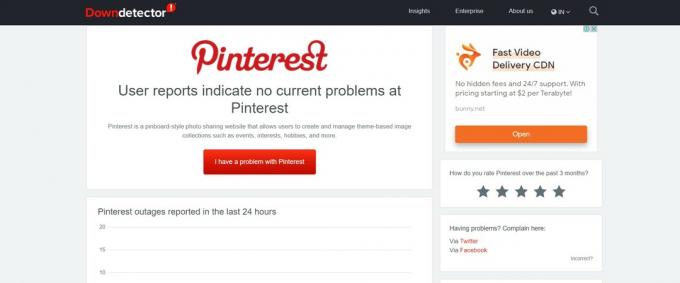
Вы даже можете нажать «У меня проблема с Pinterest», если хотите сообщить о проблеме.
Исправление 3: обновите приложение Pinterest
Проблема с загрузкой изображений приложения Pinterest может быть результатом устаревшего приложения. Если вы не обновляли приложение Pinterest в течение длительного времени, очень высоки шансы, что вы столкнетесь с различными проблемами, включая проблемы с загрузкой изображений. Итак, вот шаги, которые вам нужно выполнить, чтобы обновить приложение Pinterest на вашем смартфоне.
Для Android:
- Откройте Google Play Store на своем смартфоне Android.
- Нажмите на свой профиль, а затем выберите «Управление приложениями и устройствами».
- Выберите «Доступные обновления».
- Здесь вы найдете список всех приложений, готовых к обновлению. Нажмите Pinterest из списка всех доступных приложений.
- Теперь просто нажмите кнопку обновления на следующей странице, чтобы приложение обновилось и установилось.
После этого просто перезапустите приложение Pinterest и проверьте, устранена ли проблема.
Для iOS
- Откройте Apple App Store на своем устройстве iOS.
- Нажмите на изображение своего профиля, которое находится в правом верхнем углу.
- Прокрутите вниз, если не увидите список всех приложений, готовых к обновлению.
- Убедитесь, что приложение Pinterest находится в списке обновлений.
- Если приложение присутствует в списке, нажмите «Обновить», чтобы загрузить последнюю версию.
После этого просто перезапустите приложение Pinterest на своем устройстве iOS и проверьте, все еще сталкиваетесь с проблемой или нет.
Исправление 4: переустановите приложение Pinterest.
Если вы прошли через все вышеупомянутые обходные пути, но, к сожалению, ни один из них не сработал, последний вариант, который вам остается, — переустановить приложение. Хотя это может показаться очень простым, но простая переустановка приложения может устранить все мелкие ошибки и сбои, связанные с ним. Итак, вот шаги, которые необходимо выполнить, чтобы переустановить приложение Pinterest на устройстве Android и iOS.
Для Android:
- Нажмите и удерживайте приложение Pinterest на главном экране, пока не появится диалоговое окно удаления.
- В списке различных вариантов нажмите «Удалить», чтобы удалить игру с устройства.
- После завершения процесса удаления перезагрузите смартфон Android.
- Теперь перейдите в магазин Google Play и загрузите Pinterest приложение.
Для iOS:
- Нажмите и удерживайте приложение Pinterest, которое отображается на главном экране.
- Появится диалоговое окно. Выберите «Удалить приложение», а затем «Удалить приложение».
- На вашем устройстве появится окно подтверждения с вопросом, действительно ли вы хотите удалить игру.
- Нажмите на кнопку «Удалить», чтобы установить игру на свое устройство iOS.
- Наконец, перейдите в Apple App Store на своем устройстве.
- Щелкните значок «Поиск», введите «Pinterest» и нажмите «Поиск».
- Наконец, нажмите «Получить значок», Чтобы начать процесс загрузки.
Подождите, пока приложение загрузится на ваш смартфон. После этого повторно запустите приложение, чтобы проверить наличие изображений, а не проблем с загрузкой.
Заключительные слова
Вот как исправить проблему с загрузкой изображений в приложении Pinterest. Как уже упоминалось, конкретного решения этой проблемы нет. Таким образом, вам, возможно, придется пройти через все методы, чтобы выполнить работу. Итак, дайте нам знать в комментариях, какие из вышеперечисленных исправлений помогли вам решить проблему.
Если Пинтерест вылетает или не запускается – значит проблема в отсутствии свободного пространства в хранилище, не хватает оперативной памяти или какое-то приложение блокирует доступ.
Содержание
- Типичные проблемы в Пинтересте
- Вылетает приложение на iOS
- Почему не работает Pinterest на Андроид
- Проблемы с подключением к сети
- Если не устанавливается Пинтерест
Типичные проблемы в Пинтересте
Владельцы страниц в Pinterest нередко сталкиваются с техническими проблемами. Еще одной категорией выступает: отсутствие необходимых функций, работа с бизнес-аккаунтом.
Список проблем, с которыми сталкиваются пользователи:
- не работает или вылетает приложение на iOS;
- нет подключения к сети, пины не прогружаются;
- невозможно добавить видео;
- картинки не сохраняются на смартфоне.
Чаще, ошибки и проблемы возникают на устройствах, которые уже не получают каких-либо обновлений. Устаревшие смартфоны или с недостаточным объемом оперативной памяти не могут обработать большой объем информации. Переключение между программный обеспечение влияет на их скорость работы.
Отдельная категория проблем, связанных с подключением к интернету. Если сеть нестабильна или провайдером заблокирован доступ к Pinterest – нужно использовать VPN или другую точку доступа.
Вылетает приложение на iOS
Проблема, когда не работает Пинтерест на Айфоне, встречается реже, чем на Android. Дело в оптимизации и текущих обновлениях, которые на iOS приходят быстрее.
Почему не открывается или вылетает приложение:
- заполнена память устройства. Утилита не может корректно работать, пока нет свободного места для кэширования;
- у пользователя подключен VPN или прокси, который мешает нормальной загрузке;
- открыты другие приложения, занимающие всю свободную память.
Чтобы работать с Пинтерестом, пользователю нужно закрыть все активные процессы, занимающее большее пространство.
Например:
- мобильные редакторы фотографий;
- офисные приложения с большим набором функций;
- мобильные игры.
Как закрыть ненужные процессы:
- Зажать кнопку: «Домой».
- Нажать по крестику рядом с миниатюрой открытого ПО.
- Вернуться к Pinterest.
Это необходимо и в случае, если смартфон тормозит, не открывает утилиты или постоянно на экране появляются ошибки.
Почему не работает Pinterest на Андроид
Вторая проблема, с которой сталкиваются активные пользователи – приложение не запускается на устройствах Android.
Первый способ, как решить:
- Зайти в «Настройки» смартфона.
- Выбрать: «О телефоне» — Обновления ПО.

- Посмотреть, какие последние версии операционной системы были установлены.
Если есть новая версия – установить. Или же, посмотреть параметры обновления для приложения Pinterest:
- Зайти в Play Market – вписать в поиске: «Пинтерест».
- Перейти на страницу приложения – сверху: «Автообновление».

- Подтвердить функцию – перейти к кнопке: «Обновить».
Указывая автоматические обновления, пользователь получит новые версии в день их выхода. В таком случае проблем с установкой не возникнет, а все вышедшие функции будут сразу установлены на смартфон. Но для этого нужно регулярно освобождать внутреннее пространство и следить за объемом хранилища.
Проблемы с подключением к сети
Нестабильное подключение к интернету влияет на скорость загрузки и скачивания, просмотра Ленты. Если у владельца страниц не работает интернет или постоянно прерывается – приложение уведомит, показав на экране: «Отсутствует интернет. Попробуйте позже».
Чтобы избежать проблем с сетью:
- использовать SpeedTest от Ookla, чтобы проверить скорость подключения;
- отключить приложения, которые также работают через интернет;
- проверить наличие пакетных мегабайт, если пользователь работает через мобильные данные.
Если Wi-Fi нестабилен, рекомендуется включить мобильный интернет. Таким образом, если первое подключение внезапно оборвется – будет доступно второе.
В параметрах Пинтереста нужно указать:
- Зайти в приложение – авторизоваться.
- Перейти в раздел: «Настройки» — Конфиденциальность и данные.

- В конце списка: «Автовоспроизведение видео с помощью мобильного интернета» — включить.
Теперь пользователь сможет просматривать клипы, используя пакетные мегабайты.
Если не устанавливается Пинтерест
Последняя ошибка, почему не открывается Пинтерест или не устанавливается, заключается в особенностях смартфона.
Почему не работает Pinterest:
- геолокация. До 2019 года был запрет на установку приложения и оно не появлялось в списках Play Market. Если смартфон не был обновлен – проблема может остаться;
- не хватило внутренней памяти;
- смартфон не соответствует требованиям приложения;
- Play Market работает со сбоями или вовсе не открывается.
Ошибки магазина контента влияют на возможность скачать и установить другие приложения. Владельцам устройств на Android рекомендуют сбрасывать параметры и заново устанавливать последнюю версию Play Market.
С помощью уникальных сообщений об ошибках мы уведомляем вас о том, что в массовом редакторе что-то пошло не так.
Если вы случайно продублировали ключевые слова, то получите предупреждение, обозначенное буквой «W». Загрузка пройдет успешно в случае, если других ошибок обнаружено не будет. Таким образом, это сообщение можно считать скорее уведомлением, чем предупреждением.
SUCCESS;W1622. В объекте обнаружены повторяющиеся ключевые слова. Удалите все повторения.
В расположенном ниже сообщении об ошибке содержатся советы по обновлению листа массового редактора.
| Сообщение об ошибке | Предлагаемые действия |
|---|---|
| Ошибка 1559: недопустимая дата начала (UTC). Дата начала не должна быть позднее даты окончания или раньше сегодняшней даты. | Укажите дату начала не позднее даты окончания и не раньше сегодняшней даты. Имейте в виду, что дату необходимо вводить в формате UTC, даже если он отличается от вашего местного времени. |
| Ошибка 1569: недопустимое место размещения. | Вы не можете изменить место размещения после создания объявления. Чтобы опробовать дополнительные места размещения, продублируйте существующую кампанию и добавьте в дубликат новое место. |
| Ошибка 1619: отсутствует рекламное изображение, описание или URL-адрес изначального пина. | Изображение, описание и URL-адрес необходимы для создания нового пина. Проверьте их наличие на листе массового редактора. |
| Ошибка 1622: в объекте обнаружены повторяющиеся ключевые слова. Удалите все повторения. | Если в вашей кампании или группе объявлений содержатся одинаковые ключевые слова и типы соответствия, будет применен только первый указанный элемент. Все повторяющиеся элементы необходимо удалить. |
| Ошибка 2009: в строке отсутствует информация. Столбцы имени и идентификатора должны быть заполнены. | Если вы создаете кампанию, добавьте имя кампании. Если вы редактируете кампанию или группу объявлений, добавьте идентификатор кампании или группы объявлений. |
| Ошибка 2016: не удалось найти материнскую строку. В случае с ключевыми словами кампании тип соответствия должен начинаться со слова CAMPAIGN. Например, CAMPAIGN_NEGATIVE_PHRASE | На уровне кампании вы можете добавлять только минус-слова. Чтобы скорректировать типы соответствия, укажите «CAMPAIGN_NEGATIVE_PHRASE» или «CAMPAIGN_NEGATIVE_EXACT». |
| Ошибка 2017: столбец содержит недопустимое значение — недопустимый идентификатор объекта. | Чаще всего это значит, что в идентификаторе объекта пропущен префикс. Используйте «С», чтобы обозначить кампанию, «AG» — группу объявлений, «KW» — ключевое слово, «P» — идентификатор изначального пина, «PP» — идентификатор объявления, и «COL» — строку заказа кампании. |
| Ошибка 2017: столбец «Интересы» содержит недопустимое значение. | Убедитесь, что перечень интересов оформлен правильно. Для ориентира используйте 2-ю строку листа массового редактора. |
| Ошибка 2017: недопустимое значение — не удалось создать пин. Необходимо указать изображение, описание и URL-адрес изначального пина. Убедитесь, что имя файла загружаемого изображения соответствует имени файла изображения, указанного в вашем CSV-файле. | Изображение, описание и URL-адрес необходимы для создания нового пина. Проверьте их наличие в листе массового редактора. |
| Ошибка 2017: столбец «Идентификатор существующего пина» содержит недопустимое значение — пин невозможно сделать рекламным. | Убедитесь, что изначальный пин, который нужно сделать рекламным, содержит целевой URL-адрес, находится на публичной или защищенной доске и принадлежит вам. Помните: пины с секретных досок нельзя сделать рекламными. |
| Ошибка 2017: столбец «Статус объявления» содержит недопустимое значение — «АРХИВИРОВАНО». | Чтобы архивировать объект, укажите действие «Архивирование» в столбце А. Архивировать объект путем изменения его статуса невозможно. |
| Ошибка 2017: столбец «URL-адрес объявления» содержит недопустимое значение — указан недопустимый URL-адрес. | Отредактируйте URL-адрес объявления: удалите пробелы и проверьте форматирование. |
| Ошибка 2018: произошла ошибка. Загрузите снова и повторите попытку. | В нашей системе возникла проблема. Попробуйте загрузить файл позже. Если проблема не решится, дайте нам знать. |
| Ошибка 2019: ошибка в одном из материнских объектов. Исправьте ошибки и загрузите файл снова. | Если ошибка в материнском объекте не будет исправлена, мы не сможем взаимодействовать с объектами, принадлежащими ему. Выполните все инструкции, описанные в сообщениях об ошибках, и попробуйте загрузить файл снова. |
| Ошибка 2020: столбец содержит недопустимые символы. Допускаются только значения в кодировке UTF-8. | Возможно, Excel форматирует ваш текст. Попробуйте сохранить файл в формате CSV с кодировкой UTF-8, а затем загрузите его снова. |
| Ошибка 2033: строка содержит поля из нескольких объектов. Вносите поля только из одного объекта, будь то кампания, группа объявлений, рекламный пин или ключевое слово. | Проверьте, не заполняли ли вы столбцы, не касающиеся нужного вам объекта. В каждой строке представлен отдельный объект (кампания, группа объявлений, пин или ключевое слово). Лист массового редактора отображает иерархическую структуру, где пины и ключевые слова входят в состав групп объявлений, а сами группы объявлений — в состав кампаний. Убедитесь, что заполненные вами столбцы применимы только к тому объекту, который вы создаете. |
| Ошибка 2038: не удалось обработать строку. Убедитесь, что строка была обновлена. | Эта ошибка возникает, когда вы указываете действие «Редактировать» или «Создать» в столбце А, не заполнив при этом столбцы, либо когда вы вносите изменения в существующую рабочую книгу. |
| Ошибка 2044: ключевое слово с таким значением и типом соответствия уже существует. Загрузите лист повторно. | Проверьте наличие добавляемых вами ключевых слов и типов соответствия в уже существующих группах объявлений или кампаниях. |
| Ошибка 12: при обработке строки возникла неизвестная ошибка. Проверьте свой аккаунт, чтобы подтвердить это действие. | Данная ошибка чаще всего возникает при обработке больших файлов. Попробуйте загрузить файл позже. |
Содержание
- 1 Что делать, если не грузится сайт
- 2 Как устранить проблемы с кнопкой Pinterest для браузера
- 3 Почему не получается войти в Пинтерест
- 3.1 Забыли свой адрес электронной почты
- 3.2 Забыли свой пароль
- 3.3 На аккаунте была замечена подозрительная активность
- 3.4 Ваш аккаунт был заблокирован
- 3.5 Не можете войти с помощью Facebook или Google
- 3.6 Случайно создали другой аккаунт
Проблемы в работе интернет-сервисов возникают нередко. Узнать, почему не работает Pinterest, несложно. Для этого выполняют ряд процедур, вносят изменения в настройки. Проверку начинают с оценки качества интернет-подключения.
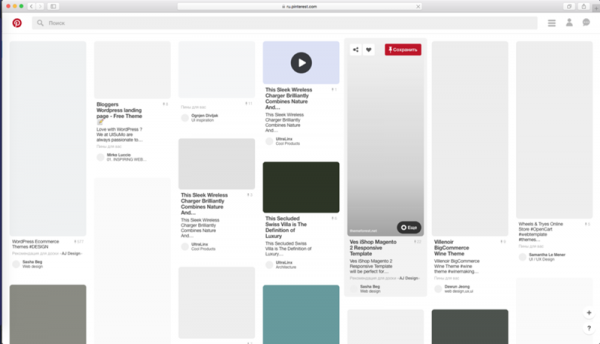
Что делать, если не грузится сайт
Если сайт работает, но компьютер не может загрузить его, используют альтернативные страницы. В большинстве случаев проблема возникает из-за неправильности DNS или плохого качества интернет-соединения.
В этом случае в адресную строку браузера вводят 151.101.64.84, нажимают клавишу Enter. Если сервис не работает, то выполняют следующие шаги:
- пробуют альтернативные ссылки, например, предназначенные для открытия мобильной версии Пинтерест;
- ждут несколько часов (по истечении некоторого времени большинство неисправностей устраняется);
- обращаются в техническую поддержку, посещают форумы и блоги (администрация выкладывает информацию о проводимых на сайте профилактических работах).
Как устранить проблемы с кнопкой Pinterest для браузера
Если кнопка перестала работать, убеждаются в правильности выбора браузера. Элемент управления совместим с Firefox или Chrome. После этого выполняют такие действия:
- Отключают анонимный режим. При использовании этой опции кнопка Pinterest становится неактивной. Для восстановления работоспособности элемента возвращаются в стандартный режим.
- Удаляют надстройку, загружают ее повторно. При этом учитывают рекомендации по установке кнопки.
- Очищают кэш. Накопление большого количества временных файлов приводит к проблемам в работе онлайн-сервисов. Для удаления посещают раздел настроек, выбирают вкладку “История”.
- Подключают плагин Javascript.
- Обновляют браузер. Иногда требуется переустановка программы.
- Отключают расширения. Плагины деактивируют по одному. Это позволяет понять, какая надстройка вызывает сбои в работе кнопки Пинтерест. К таким плагинам относят антивирусные средства, блокировщики рекламы.
Если устранить неисправность своими силами не удается, обращаются в техническую поддержку. Предоставляют ссылку на страницу или сохраняемую картинку, скриншоты сообщений об ошибках.
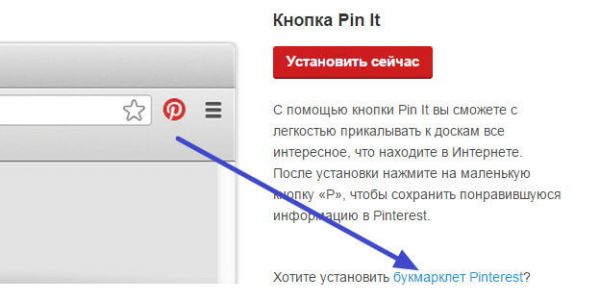
Почему не получается войти в Пинтерест
Главными причинами, из-за которых невозможно зайти в свой аккаунт, являются утеря логина или пароля, блокировка учетной записи, случайное создание нового профиля.
Забыли свой адрес электронной почты
При утере адреса почтового ящика получают подсказку, помогающую восстановить его. Для этого нажимают на соответствующую надпись, вводят имя и ник.
Забыли свой пароль
Забытый пароль сбрасывают. Для этого переходят в раздел восстановления кода, запрашивают новую комбинацию. На привязанную к учетной записи электронную почту приходит письмо с новыми данными.
На аккаунте была замечена подозрительная активность
При обнаружении повышенной активности на электронную почту приходит сообщение. Система автоматически сбрасывает пароль, выводит всех пользователей аккаунта из приложения. Для получения доступа к сервису нужно обновить пароль. Если аккаунт связан с Фейсбуком, то можно войти с помощью этого средства.
Ваш аккаунт был заблокирован
Если при попытке авторизации не открывается страница, возможно, пользователь был заблокирован. Подобное происходит при нарушении правил пользования сайтом. Если аккаунт заблокирован ошибочно, его восстанавливают, обращаясь в техническую поддержку.
Не можете войти с помощью Facebook или Google
При возникновении такой ошибки меняют настройки учетной записи Гугл или приложения Фейсбук.
Случайно создали другой аккаунт
Если все созданные ранее изображения и коллекции пропали, речь идет о случайном создании нового профиля.
Подобное наблюдается при смене компьютера или смартфона. Для этого нужно нажать кнопку “Выйти”, найти старую учетную запись в системе через форму восстановления пароля.
Пинтерест не сохраняет пины: почему не добавляются картинки
Приложение Pinteres- любят пользователи интернета за большое количество информативных и полезных картинок, обучающих видео, полезных статей. В приложении находится море вдохновения для творческого человека.
Почему не сохраняются пины в Pinterest?
Pinterest-сервис, который любят за возможность сохранения и объединения пинов в доски, составление папок. Пользователи пинтерест коллекционируют картинки, приложение становится своеобразным хобби для человека. Идеи на любой вкус легко воплощать вместе с пинтерест. Установите приложение и получите доступ к бесконечной библиотеке фотографий, файлов, картинок.
Новички часто сталкиваются с проблемой сохранения пинов. Почему это происходит?
Устаревшая версия приложения
Ели вы давно используете приложение со смартфона, возможно ваша версия просто устарела. Обновите приложение и проблема решена. Используете пинтерест с компьютера? Попробуйте обновить расширение. Распространённой проблемой является старая версия приложения.
Большое количество досок и пинов
Для гармоничной, быстрой работы приложения, разработчики сделали ограничения по сохранению пинов каждого пользователя. Если вы не заметили и сохранили большое количество картинок, создали ненужные доски и разделы, настало время почистить коллекцию! Максимальное количество пинов на Pinteres 200 000, досок 2 000. Кажется, число огромное и столько никогда не сохранить. Многие используют пинтерест для работы, внутреннего вдохновения или создания интернет магазинов, рекламы пабликов и соцсетей. Переизбыток пинов вполне возможен.
Неправильное сохранение
Многие считают, что существует только один способ сохранения пинов. Общепринятое заблуждение, потому что сохранение картинок на ваше устройство или стационарный компьютер требует другого подхода.
Все ли способы сохранения вы попробовали?
Пользователи любят Pinteres за простой функционал. Приложение подсказывает, что нужно делать. У многих остаются вопросы, как сохраняться картинки к себе на телефон или компьютер.
У многих остаются вопросы, как сохраняться картинки к себе на телефон или компьютер.
- Чтобы сохранить пин на телефон, надо нажать три маленькие точки, расположенные в правом углу над картинкой. Когда откроется меню, выберите «скачать изображение».
- Для тех, кто хочет скачать пин на ПК существует способ проще. Нажмите на картинку правой кнопкой мыши и выберите «Скачать картинку как». Простое и быстрое решение вопроса!
- Хранилище вдохновляющих и красивых картинок в Pinteres стало настоящим трендом. Желающие создавать коллекции досок в пинтерест, должны нажать на гвоздик рядом с фотографией и добавить изображение в интересующую вас папку. Теперь вы легко получите дозу визуального вдохновения для вашей учёбы, работы, хобби. Pinterest — платформа, которая помогает людям делать мир вокруг себя лучше.
- Приложение Pinterest развивается с каждым годом, появляются новые функции, для новых пользователей возможности. Теперь можно переносить пины из интернета или личного хранилища прямо в приложение и создавать уникальные доски, состоящие из любимых кадров.
 Для этого необходимо скачать в ваш браузер специальную кнопку, которая поможет вам сохранять картинки с сайта в интернете. Установить данную кнопку можно с помощью официального сайта Pinterest. В правом углу нажмите на плюс и найдите функцию «установить кнопку».
Для этого необходимо скачать в ваш браузер специальную кнопку, которая поможет вам сохранять картинки с сайта в интернете. Установить данную кнопку можно с помощью официального сайта Pinterest. В правом углу нажмите на плюс и найдите функцию «установить кнопку».
Теперь вы знаете все способы скачивания пинов на ваше устройство или в приложение пинтерест. Они точно помогут вам наладить работу и узнать больше об этом интересном и полезном приложении.
Если не один способ не работает, пишем в поддержку Pinterest
Способы, перечисленные в этой статье, не могут помочь в каждой ситуации. Для решение других проблем обратитесь в техподдержку Pinterest. Отзывы пользователей говорят о том, что в пинтерест понимающая команда, которая готова помочь пользователям в решении любой проблемы. Тщательно и подробно опишите вашу ситуацию и следуйте инструкциям разработчиков.
Pinterest – современное приложение, которое включает массу функций и положительных впечатлений. Сервис стал способом вдохновения, разгрузкой после трудного рабочего дня Вы сможете открыть мир удивительных возможностей вместе с Pinterest!
как Pinterest мешает пользователям искать изображения и почему его ненавидят — Соцсети на vc.
 ru
ru
Фотографии из соцсети индексируются выше многих других, но она не показывает их без регистрации, а пользователи воруют контент и публикуют изображения в низком качестве. Что отвечает на жалобы сервис — в пересказе Input.
11 487
просмотров
No Pinterest Results
В 2010 году Бен Зильберман, Пол Скиарра и Эван Шарп разработали сервис для поиска изображений и создания тематических досок Pinterest. Он стал популярен среди поклонников мудбордов и планеров — в 2021-м у него 454 млн активных пользователей в месяц.
Однако многие ненавидят соцсеть, пишет Input. Она стала проклятьем для пользователей, которые ищут картинки в Google. Поэтому они создают расширения для браузеров, чтобы больше не видеть в поисковике Pinterest.
I hate what Pinterest did to google image search
«Ненавижу то, что Pinterest сделал с поиском Google»
Как сервис разрушил поиск изображений
Изображения из Pinterest высоко ранжируются в поиске Google, но при переходе на сервис он предлагает зарегистрироваться, чтобы посмотреть картинку. Регистрация бесплатная, но не все хотят это делать ради одной фотографии.
Регистрация бесплатная, но не все хотят это делать ради одной фотографии.
Системный администратор Сара Бэбкок использовала сервис для личных и рабочих проектов. В 2017 году служба поддержки сайта не смогла помочь ей восстановить случайно удалённую доску в профиле. Тогда она решила не использовать Pinterest без крайней необходимости.
Но проблемы продолжались: «Пользоваться сервисом было просто невозможно. От меня требовали скачать приложение и войти в систему каждый раз, чтобы посмотреть изображение из результатов поиска Google», — жалуется она.
Окно регистрации Lifeware
Специалист по продажам Кристин Строуп хотела сделать ремонт дома и искала мебель и оборудование. «Когда я думала, что захожу на сайт поставщика латунной фурнитуры, я попадала в Pinterest. Это отнимало много времени», — рассказывает Строуп. Она начала дописывать «-pinterest» к своим поисковым запросам, чтобы исключить любые результаты с сайта.
Алистер Скотт работает в сфере коммуникаций в Лондоне и отмечает: «Больше не могу искать и просматривать изображения, как я это делал десять или даже пять лет назад. Постоянно натыкаюсь на доски из соцсети и всё ещё пытаюсь привыкнуть к этому».
Постоянно натыкаюсь на доски из соцсети и всё ещё пытаюсь привыкнуть к этому».
Скотт признаётся, что больше всего его раздражает тактика «приманки и подмены», которой она пользуется: когда человек находит нужное изображение, пытается открыть его, попадает на страницу регистрации.
Вдобавок, многие пользователи жалуются на низкое качество изображений, отмечает Input. Пользователь Reddit пишет, что сервис размещает чужие картинки и ухудшает качество — получается, чтобы дойти до исходника, нужно обязательно «пройти» через Pinterest.
Жалобы на сервис есть и на Hackernews: «Сервис должен быть деиндексирован во всех браузерах. Все эти изображения — спам, и единственная их цель — заставить людей зарегистрироваться на платформе», — считает пользователь под ником dylz.
По его словам, большинство изображений сервиса — это фактически украденный и повторно размещённый контент.
«Когда я ищу оригиналы изображений с Pinterest, в основном нахожу их на Deviantart.
Соцсеть забирает у сайта трафик и нарушает авторские права», — пишет другой пользователь Reddit.
Автор njovin считает сервис «бесполезным»: «Например, я ищу розовые гирлянды. На трёх первых фотографиях из поиска Google будет точно то, что я хочу, — но на Pinterest. Я перехожу по ссылке, и это просто картинка. Нет ссылки на магазин, где я могу их купить. Нет ссылки на блог, в котором говорится об их создании. Нет обсуждения. Нет вопросов. Это просто фотография, которую кто-то где-то видел и опубликовал в соцсети».
Для тех, кто хочет убрать опубликованные на сервисе фото из результатов поиска, есть бесплатное расширение “Unpinterested!” — его установили более 28 тысяч пользователей.
Как работает Unpinterested!
Что говорят эксперты и сама соцсеть
Исполнительный директор Коалиции по сохранению цифровых данных Уильям Килбрайд считает, что манипуляции Pinterest с результатами поиска Google мешают его организации обеспечивать сохранность цифровых ресурсов.
Сотрудник компании по архивации данных Small Data Industries Бен Фино-Радин отмечает, что сайты, не дающие доступ к изображению без регистрации, затрудняют создание архивов данных. Например, «Архива интернета», который стремится предоставить доступ к накопленной в сети информации.
Представитель соцсети заявляет, что проблема не в них, а в поисковых системах. По его словам:
- Только Google контролирует результаты поиска, основываясь на данных о посещаемости сайта и качестве контента.
- Качество картинок на платформе иногда может быть хуже, чтобы они занимали меньше места при хранении — так страницы сайта загружаются быстрее.
- Для тех, кто хочет просматривать контент Pinterest в Google без создания аккаунта, есть возможность просто отказаться от регистрации. «Как и все сервисы, мы просим людей зарегистрироваться, чтобы улучшить их рекомендации».
Как исправить проблему с загрузкой изображений приложения Pinterest? 3 хака!
У вас проблемы с Pinterest? Изображения Pinterest не загружаются? Знаете ли вы, как исправить проблему с загрузкой изображений в приложении Pinterest? Pinterest — это очень известная служба социальных сетей , где вы можете обмениваться изображениями. Вы даже можете сохранять изображения. Кроме того, с помощью анимированных GIF-файлов, изображений и видео вы можете найти информацию. Эта информация будет в виде доски объявлений.
Вы даже можете сохранять изображения. Кроме того, с помощью анимированных GIF-файлов, изображений и видео вы можете найти информацию. Эта информация будет в виде доски объявлений.
Pinterest создали Эван Шарп, Пол Скиарра и Бен Силберман. Это бесплатный веб-сайт , но вам необходимо зарегистрироваться, чтобы использовать эту услугу. Вы можете легко получить доступ к Pinterest из любого веб-браузера. Вы даже можете получить к нему доступ в приложениях для Android, iOS, ПК с версией Android 10.
С вами случается, что каждый раз, когда вы пытаетесь загрузить изображения Pinterest, они не загружаются? Почему это так? Почему изображения моего приложения Pinterest не загружаются? . Теперь, если вы столкнулись с такой проблемой, вы можете использовать другую платформу, где вы можете поделиться своими идеями в социальных сетях. Или почему бы не узнать, как исправить проблемы с загрузкой изображений в приложении Pinterest, выполнив несколько простых шагов?
Все приемы и решения, обсуждаемые ниже, просты в применении.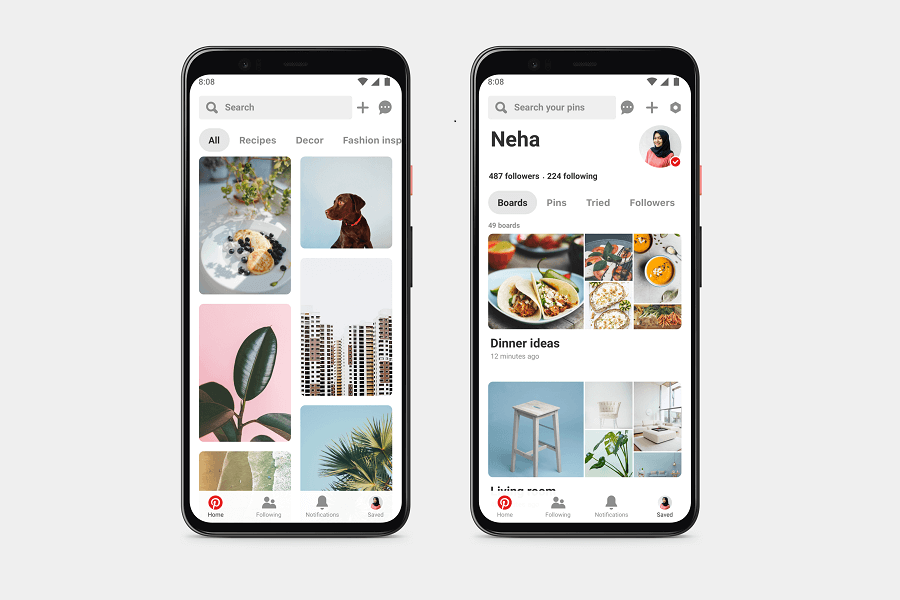 Более того, вы можете использовать эти приемы без помощи каких-либо сторонних приложений. Итак, давайте рассмотрим некоторые способы, с помощью которых вы можете избавиться от этой проблемы.
Более того, вы можете использовать эти приемы без помощи каких-либо сторонних приложений. Итак, давайте рассмотрим некоторые способы, с помощью которых вы можете избавиться от этой проблемы.
Содержание
Пришло время попрощаться с ошибкой загрузки изображений приложения Pinterest. Вот несколько решений, которые помогут вам решить проблемы, связанные с приложениями, как на устройствах Android, так и на iOS. Итак, давайте посмотрим на них.
1. Очистите все ненужные файлы
Если вы хотите, чтобы ваше устройство и установленные приложения работали нормально, вам необходимо убедиться, что в хранилище вашего устройства нет ненужных файлов. В основном это связано с тем, что, когда вы выполняете какую-либо важную работу, текущие действия приложения могут вызвать множество проблем. Несколько шагов для очистки ненужных файлов на устройствах Android:
- Длительное нажатие на значок приложения Pinterest
- Теперь выберите опцию Информация о приложении
- Затем перейдите в раздел хранилища
- Затем нажмите один за другим на очистке кеша, а затем на кнопках очистки данных
- Теперь, когда данные вашего приложения из системы удалены, вам необходимо перезагрузить устройство Android
Некоторые шаги для очистки ненужных файлов на устройствах iOS:
- Однако, если вы используете iPhone или iPad, вы не можете вручную очистить ненужные данные.
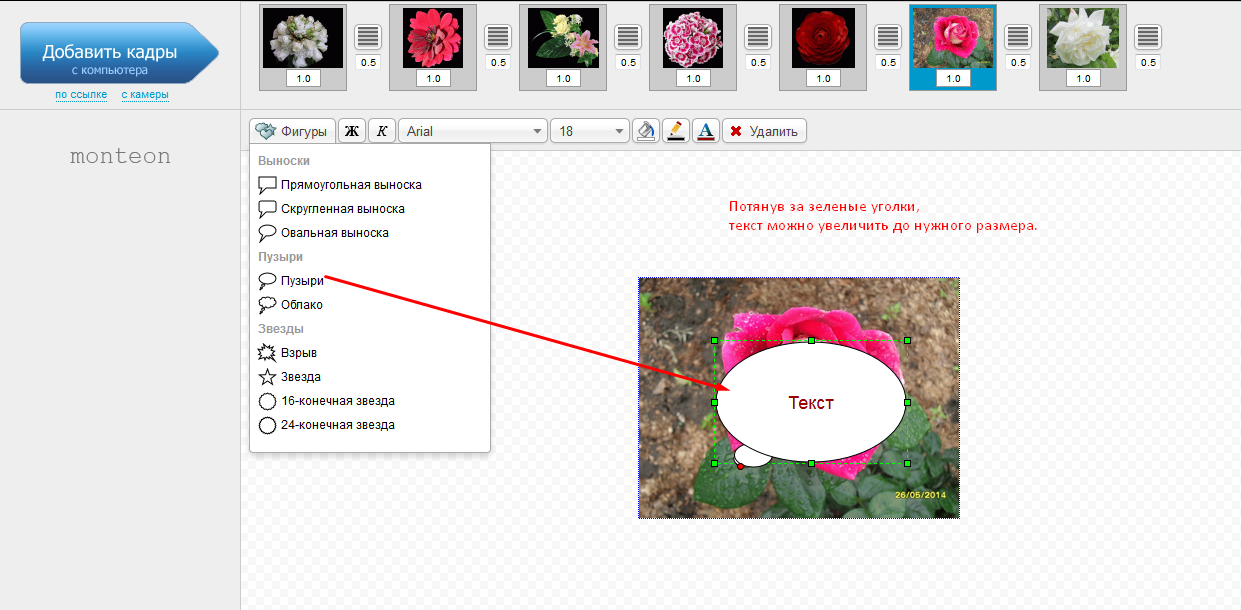 Вы можете перезагрузить устройство IOS.
Вы можете перезагрузить устройство IOS. - Для этого нужно долго нажимать на боковую кнопку
- Затем, чтобы выключить устройство, нужно использовать экранный ползунок
- Затем через 20-30 секунд включите устройство.
Хотите узнать, кто из пользователей Pinterest наиболее популярен? Взгляните на список 10 самых популярных пользователей Pinterest прямо сейчас!
2. Проверьте состояние вашего сервера
Если вы столкнулись с проблемой загрузки изображений приложения Pinterest, возможно, сервер не работает. В этом случае приложение не будет загружать изображения. Поэтому вам нужно проверить, есть ли проблема с сервером или нет. Вы можете зайти в Twitter и посмотреть, есть ли что-нибудь, связанное с отключенным сервером Pinterest. Более того, вы даже можете попробовать любое конкретное приложение для определения состояния сервера. Хотя есть много способов узнать, рекомендуется попробовать DownDetector. Вот несколько простых шагов, которые вам нужно выполнить.
- Перейти на официальный сайт DownDetector
- Введите Pinterest в строке поиска. Теперь нажмите на ввод
- . Откроется страница состояния сервера. Если что-то пойдет не так с сервером приложения, эта платформа будет отображаться на этой странице.
- Если вы хотите сообщить о какой-либо проблеме, нажмите У меня проблема с Pinterest.
3. Переустановите приложение Pinterest
Если вы пробовали все вышеперечисленные способы, и они не сработали для вас, последний вариант — переустановить приложение. Хотя иногда это может показаться очень простым, переустановка приложения может исправить небольшие сбои и ошибки. Итак, вот несколько шагов, которые нужно выполнить, чтобы переустановить приложение Pinterest на устройствах Android:
- Нажмите в приложении Pinterest на главный экран. Подождите, пока не появится диалоговое окно удаления
- . Теперь из этого списка нажмите «Удалить с устройства».
- После того, как вы успешно удалили приложение, перезагрузите телефон Android.

- Перейдите в магазин Google Play и снова загрузите приложение Pinterest.
Вот несколько шагов, которые необходимо выполнить, чтобы переустановить приложение Pinterest на устройстве iOS
- Нажмите в приложении Pinterest на
- Появится всплывающее окно. Выберите «Удалить приложение», а затем «Удалить приложение»
- . Вы увидите диалоговое окно подтверждения, подтверждающее ваше решение.
- Нажмите кнопку «Удалить»
- . Теперь на вашем телефоне перейдите в магазин приложений Apple.
- Нажмите на значок «Получить» и загрузите его.
- После завершения загрузки перезапустите приложение.
Как обновить приложение Pinterest на устройствах Android?
Возможно, вы столкнулись с изображением приложения Pinterest, что может быть связано с тем, что ваше приложение устарело. Поэтому, если вы долгое время не обновляли свое приложение, велика вероятность того, что вы столкнетесь с различными проблемами.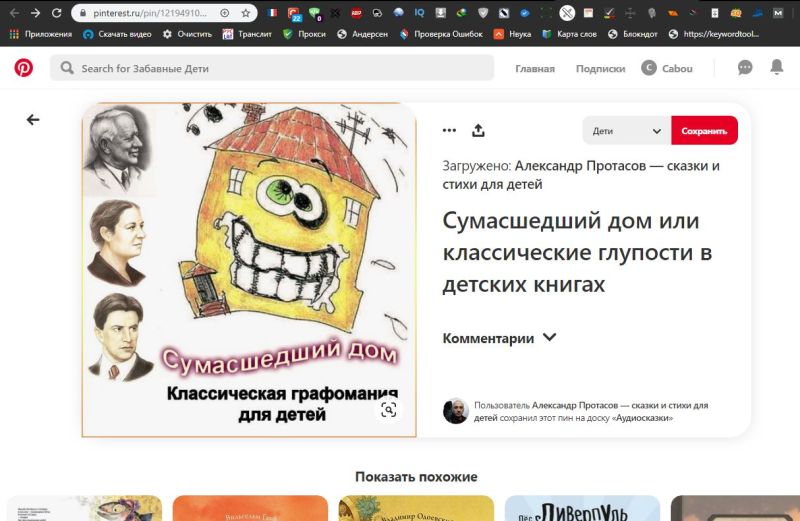 Это также будет включать в себя то, что изображения вашего приложения не загружаются. Итак, вот несколько шагов, которые вы можете выполнить, чтобы обновить это приложение на вашем устройстве Android:
Это также будет включать в себя то, что изображения вашего приложения не загружаются. Итак, вот несколько шагов, которые вы можете выполнить, чтобы обновить это приложение на вашем устройстве Android:
- Откройте магазин Google Play
- Перейдите в свой профиль и выберите управление приложениями и устройствами.
- Теперь нажмите на доступные обновления
- Вы получите список всех приложений, которые нуждаются в обновлении. Нажмите на Pinterest из списка
- Теперь просто нажмите кнопку обновления, чтобы разрешить обновление и установку приложения.
Не удается загрузить GIF-файлы при отправке текстового сообщения? Взгляните на Как исправить Gif, не работающие на iPhone? 12 эффективных способов исправить!
Как обновить приложение Pinterest на устройстве iOS
- Откройте Apple App Store
- Перейдите в свой профиль
- Прокрутите вниз, где вы увидите список всех приложений, требующих обновления
- Убедитесь, что приложение Pinterest также есть в списке.
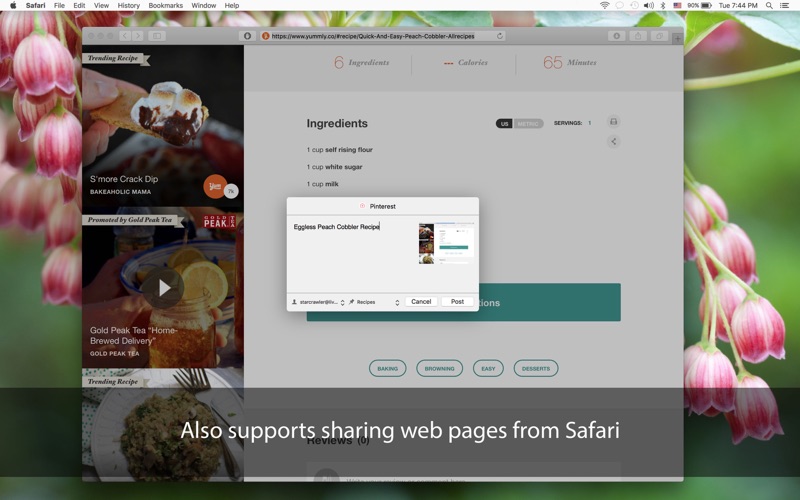
- Теперь, если приложение присутствует в списке, нажмите «Обновить», чтобы загрузить приложение до его текущей версии.
- Теперь просто перезапустите приложение на устройстве iOS и посмотрите, сталкиваетесь ли вы с проблемой по-прежнему или нет.
Кроме того, проверьте Mozilla Firefox, не загружая страницы. Как это исправить?
Завершение:
Вышеупомянутые способы ответить на ваш вопрос о том, как исправить проблему с загрузкой изображений в приложении Pinterest. Как мы уже упоминали, конкретного решения этой проблемы нет. Следовательно, вы можете пройти через любой из методов. Так что дайте нам знать в разделе комментариев, какой метод сработал для вас.
Часто задаваемые вопросы
В. Почему ваше приложение Pinterest продолжает падать?
Если вы видите, что ваше приложение Pinterest продолжает давать сбой, выполните следующие действия, чтобы предотвратить сбой приложения
- Удалите кеш вашего приложения Pinterest
- Теперь проверьте и очистите память вашего телефона
- Попробуйте для перезагрузки мобильного устройства
- Обновите приложение Pinterest
- Затем переустановите приложение
- Выход из программы бета-тестирования
- Затем обновите мобильное устройство
- Вы можете использовать веб-приложение.

В. Законно ли использование изображений Pinterest?
Pinterest не имеет какой-либо неисключительной или передаваемой глобальной лицензии на свой контент на сайте. Таким образом, любым контентом, размещенным в приложении, можно поделиться, а другие могут даже сохранить его. Однако это применимо только к Pinterest. Вам не разрешается делать фотографии или контент из Pinterest и публиковать их в другом месте. До тех пор, пока у вас нет разрешения владельца контента или если он находится в общественном достоянии, вы не должны делиться им за пределами сайта Pinterest.
Почему Pinterest не работает [Решено] 2022
Лучший ответ:
- Если ваш Pinterest не работает, не паникуйте. Технические ошибки распространены и могут случиться с каждым.
- В прошлом было несколько проблем с приложением, включая проблемы со входом в систему, проблемы с загрузкой контента, проблемы с загрузкой и т. д.
- Однако может быть несколько причин, по которым ваше приложение не работает, например, проблемы с подключением, файлы cookie и кэши.

- Иногда возникают проблемы с браузером, через который вы используете Pinterest.
- Впредь загружайте и устанавливайте приложение Pinterest для бесперебойной работы.
Часто задаваемые вопросы
Почему мой Pinterest не работает в браузере?
Прежде всего, убедитесь, что вы используете правильный браузер при просмотре Pinterest. Pinterest обычно рекомендует своим пользователям использовать браузер Google Chrome, браузер Mozilla Firefox и браузер Microsoft Edge.
Не имеет значения, используете ли вы режим инкогнито или приватный режим, вам необходимо использовать рекомендуемые браузеры. Кроме того, вы также можете очистить кеши и файлы cookie для бесперебойной и лучшей работы. Иногда некоторые временные файлы вызывают проблемы при использовании обычного браузера.
Каковы возможные причины, по которым приложение Pinterest не работает?
В вашем приложении Pinterest могут возникнуть проблемы по следующим причинам:
- Ваше приложение не обновлено. Убедитесь, что вы используете последнюю версию приложения.
- На вашем устройстве недостаточно памяти. Освободите немного места, чтобы не столкнуться с проблемами.
- Возможно, проблема связана с вашим устройством, а не с приложением Pinterest. Попробуйте перезагрузить телефон один раз.
- Должно быть, что-то не так с самим приложением. Вы можете удалить Pinterest, а затем переустановить его еще раз для перекрестной проверки.
- Вы должны использовать бета-версию программы.
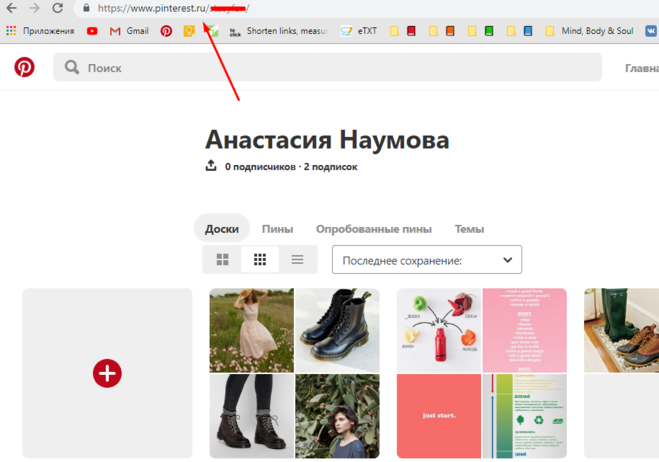
- В приложении могут быть кеши и файлы cookie.
Почему не работают ссылки на Pinterest?
Вы увидите несколько страниц или профилей в Pinterest, на которых есть внешняя ссылка. Эти ссылки перенаправляют пользователя на другую веб-страницу вне приложения. Однако Pinterest не несет ответственности за контент, который вы видите на страницах вне приложения.
Но тем не менее, если ссылки содержат неприемлемую информацию, нарушающую правила Pinterest, вы не сможете получить доступ к ссылкам. Впредь такие ссылки не будут работать и вы будете перенаправлены на пустые страницы.
Почему я не могу войти в свою учетную запись Pinterest?
Существует несколько возможных причин, по которым вы не сможете войти в свою учетную запись Pinterest:
- Вы, должно быть, вводите неверный адрес электронной почты.
- Вы, должно быть, забыли свой пароль и вводите неверный пароль.
- Pinterest, должно быть, заблокировал вашу учетную запись за нарушение правил сообщества.

- Или он мог защитить вашу учетную запись, заподозрив странную активность.
Pinterest сейчас не работает?
Что ж, если ваш Pinterest не работает или ваш контент не загружается, есть вероятность, что Pinterest сейчас не работает. Однако это случается не так часто, но это может быть проблемой.
Поэтому не паникуйте и попробуйте использовать приложение через некоторое время. Если Pinterest не работает, технические специалисты исправят проблему, и вы снова сможете использовать его.
Почему мой Pinterest не работает на моем компьютере?
Во-первых, убедитесь, что ваша операционная система обновлена и вы используете последнюю версию. Во-вторых, проверьте, обновлен ли ваш браузер или нет. Если ваш браузер не обновлен, обновите его.
Однако, если вы все еще сталкиваетесь с проблемами, удалите браузер, а затем переустановите его снова. Кроме того, удалите ненужные расширения со своего компьютера, чтобы Pinterest работал без сбоев.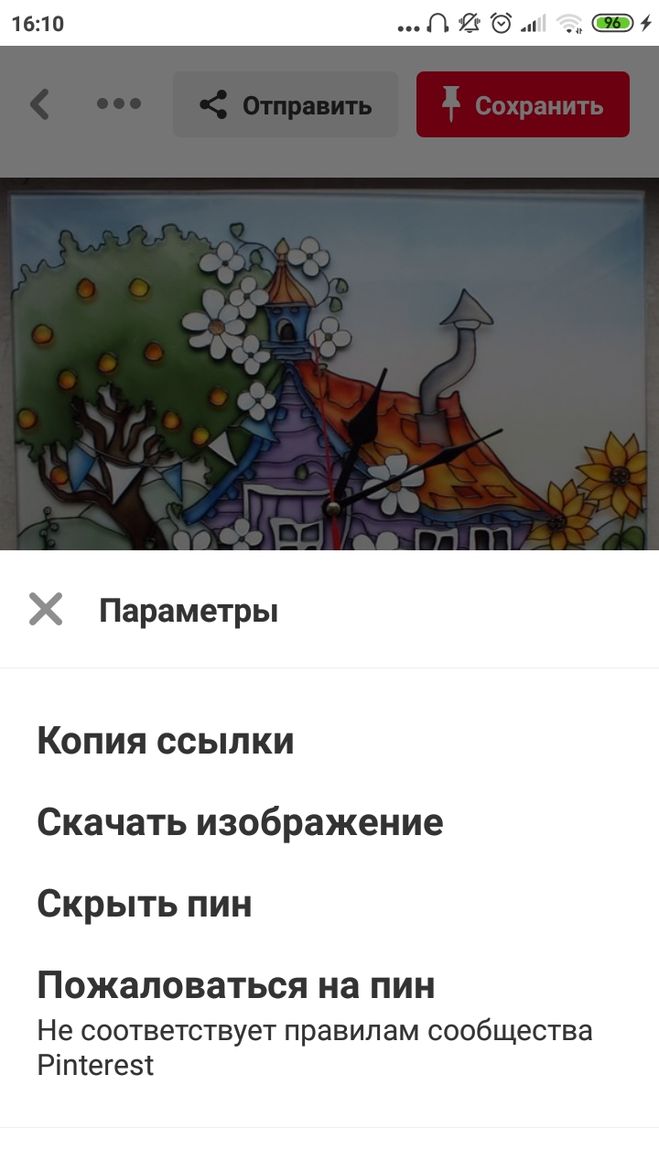
This entry was posted in Популярное
Привожу в статье временное решение, которое поможет сохранять публикации с сайта даже в том случае, если Pinterest выдаёт ошибку при добавлении ссылки с помощью RSS или сохранения записи вручную.
Почему называю решение «временным»?
Мой способ довольно примитивен, неудобен и требует больше действий со стороны пользователя. Постарайтесь связаться с администрацией Pinterest или найти иные, более практичные способы решения проблемы.
О каком баге идёт речь?
При добавлении любых записей или картинок с вашего сайта с помощью ссылки на них выдаётся предупреждающая надпись: "Похоже, произошла ошибка. Просим прощения!".

Чем может быть вызван баг?
Баг сохранения пинов может быть вызван как неправильными настройками блогасайта, так и глюком со стороны Pinterest. Говорить о каких-то универсальных способах решения проблемы не приходится, так как подобное ограничение может появиться также из-за слишком низкого качества контента, жалоб со стороны пользователей, частых отписок и иных проблем, на которые обращает внимание соцсеть. О крупных багах обычно сообщается по электронной почте (проверяйте уведомления), но иногда глюки системы возникают на ровном месте и без каких-либо оповещений.
Конкретные причины, почему Pinterest выдаёт ошибку при сохранении пинов, лучше всего искать в справке социальной сети.
В случае, если Пинтерест выдаёт предупреждение «Похоже, произошла ошибка. Просим прощения!», а вам нужно срочно добавить пины с сайта, сохраните изображения из публикации на смартфоне или ПК, после чего добавьте их вручную.

Вместо того, чтобы использовать опцию «Сохранить с сайта», перетащите изображения напрямую в окно загрузки. После этого добавьте название публикации, описание и целевую ссылку. В качестве целевой ссылки укажите URL вашего основного поста, а не картинки на сайте!
После этого пин будет добавлен, даже если все попытки сохранения вызывали баг. При нажатии на картинку будет осуществляться перенаправление на основную статью.
Надеюсь, эта инструкция поможет вам создать пины без лишней головной боли. Однако, этот способ удобным не назовёшь, поэтому советую попытаться самостоятельно разобраться, что в вашем случае вызвало баг — ошибка Пинтерест, сайта, авторизации, переспам или нечто иное.
Спасибо за внимание)
Пригодилась информация? Делитесь публикацией с друзьями, пишите комментарии, подписывайтесь на Telegram, Boosty и другие страницы, чтобы первыми видеть всё самое интересное!
Смотрите также:
- 5 снимков с галактикой Млечный Путь
- Как добавить и настроить лицензию для фото в Google?
- Сильные и слабые стороны Web Stories Google
Go to Pinterest
r/Pinterest
r/Pinterest
Pinterest helps you discover and do what you love. Find recipes, style inspiration, projects for your home and other ideas to try.
Members
Online
•
by
AutomaticBlood5111
Save Failed, how do i fix this?


Как и Facebook и Instagram, Pinterest также входит в число наиболее часто используемых платформ социальных сетей. Здесь вы можете найти множество фотографий, блогов и статей на разные темы. Вы можете использовать интересующий контент, чтобы найти людей с тем же Pinterest. На данный момент у платформы более 500 миллионов активных пользователей в месяц, что делает ее идеальной платформой для обмена контентом в Интернете.
Хотя Pinterest также предлагает широкий спектр статей и блогов, большинство его пользователей просматривают платформу в поисках изображений, которые он содержит. Здесь вы найдете изображения всех жанров. В Pinterest можно найти все, от мультфильмов до мифов. Однако многие пользователи сообщают, что изображения приложений Pinterest не загружаются на их смартфоны, и этот пост посвящен именно этому.
Здесь мы поговорим о том, как исправить проблемы с загрузкой изображений приложения Pinterest на устройствах Android и iOS. Итак, без лишних слов, приступим.

Содержание страницы
-
Исправлено: изображения приложения Pinterest не загружаются
- Исправление 1. Удалите данные кэша и хранилища приложения Pinterest.
- Исправление 2: проверьте, не работают ли серверы.
- Исправление 3: обновите приложение Pinterest
- Исправление 4: переустановите приложение Pinterest.
- Заключительные слова
Исправлено: изображения приложения Pinterest не загружаются
Разработчики не выпустили официального исправления, с помощью которого можно было бы решить проблему с загрузкой изображений приложения Pinterest. Поэтому вам придется использовать разные обходные пути, чтобы решить проблему на ваших устройствах Android и iOS. Так что давайте рассмотрим их по очереди.
Исправление 1. Удалите данные кэша и хранилища приложения Pinterest.
Если вы хотите, чтобы ваш смартфон и приложения работали с максимальной нагрузкой, вы всегда должны очищать кеш-данные всех установленных приложений. Огромный объем данных кеша может привести к различным сбоям на вашем смартфоне, в том числе к тому, что изображения приложения Pinterest не загружаются. Итак, вот что вам нужно сделать, чтобы очистить данные кеша приложения Pinterest на ваших устройствах Android и iOS.
Примечание: Нет возможности вручную очистить данные кеша на устройстве iOS. Они автоматически очистят данные кеша всех установленных приложений с помощью простого перезапуска.
- Зайдите в меню настроек вашего Android-смартфона.
- Нажмите на Управление приложениями.

- Перейдите к списку приложений.

- Из списка всех установленных приложений выберите приложение Pinterest.

- Перейдите к использованию хранилища.

- Нажмите «Очистить кеш», чтобы окончательно удалить все данные кеша для приложения.
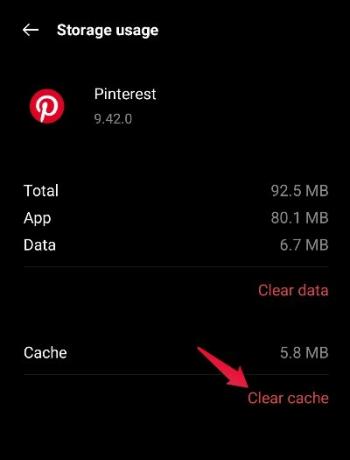
Повторно запустите приложение Pinterest и посмотрите, устранена ли проблема. Если так, то все готово. Но если проблема не исчезнет, пора удалить все данные приложения. Итак, вот шаги, которые вам нужно выполнить.
- Войдите в список приложений, выполнив указанные выше действия.
- Из списка всех установленных приложений выберите приложение Pinterest.
- Перейдите к использованию хранилища.
- Нажмите «Очистить данные», чтобы навсегда удалить все данные в приложении.

После того, как вы удалили все данные из приложения Pinterest, перезапустите приложение, снова войдите в систему и проверьте, сталкиваетесь ли вы по-прежнему с проблемой или нет.
Исправление 2: проверьте, не работают ли серверы.
Если вы столкнулись с проблемой, когда изображение приложения Pinterest не загружается, очень высоки шансы, что служба не работает. В этом случае приложение будет пытаться загрузить изображения. Итак, в качестве обходного пути вам следует выйти в Интернет и проверить, что происходит с Pinterest. Посетите Twitter и посмотрите, не ведутся ли разговоры о неработающем сервере Pinterest. Или вы даже можете попробовать определенную платформу детектора статуса сервера.
Хотя есть множество имен, которые вы можете попробовать, мы рекомендуем вам использовать DownDetector. Итак, вот шаги, которые вам нужно выполнить, чтобы проверить, не работают ли серверы Pinterest.
- Визит DownDetectorОфициальный сайт.
- В строке поиска введите «Pinterest» и нажмите клавишу ВВОД.

- Откроется страница состояния сервера. Если с серверами приложения что-то не так, платформа отобразится на этой странице.
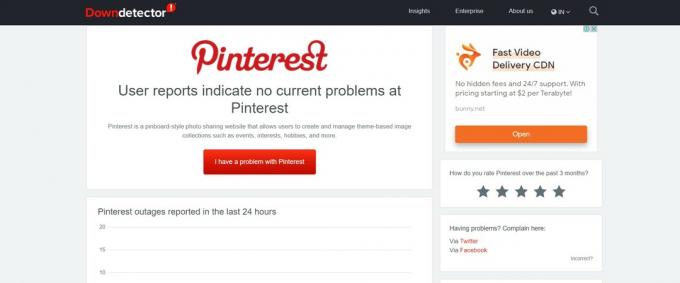
Вы даже можете нажать «У меня проблема с Pinterest», если хотите сообщить о проблеме.
Исправление 3: обновите приложение Pinterest
Проблема с загрузкой изображений приложения Pinterest может быть результатом устаревшего приложения. Если вы не обновляли приложение Pinterest в течение длительного времени, очень высоки шансы, что вы столкнетесь с различными проблемами, включая проблемы с загрузкой изображений. Итак, вот шаги, которые вам нужно выполнить, чтобы обновить приложение Pinterest на вашем смартфоне.
Для Android:
- Откройте Google Play Store на своем смартфоне Android.
- Нажмите на свой профиль, а затем выберите «Управление приложениями и устройствами».
- Выберите «Доступные обновления».
- Здесь вы найдете список всех приложений, готовых к обновлению. Нажмите Pinterest из списка всех доступных приложений.
- Теперь просто нажмите кнопку обновления на следующей странице, чтобы приложение обновилось и установилось.
После этого просто перезапустите приложение Pinterest и проверьте, устранена ли проблема.
Для iOS
- Откройте Apple App Store на своем устройстве iOS.
- Нажмите на изображение своего профиля, которое находится в правом верхнем углу.
- Прокрутите вниз, если не увидите список всех приложений, готовых к обновлению.
- Убедитесь, что приложение Pinterest находится в списке обновлений.
- Если приложение присутствует в списке, нажмите «Обновить», чтобы загрузить последнюю версию.
После этого просто перезапустите приложение Pinterest на своем устройстве iOS и проверьте, все еще сталкиваетесь с проблемой или нет.
Исправление 4: переустановите приложение Pinterest.
Если вы прошли через все вышеупомянутые обходные пути, но, к сожалению, ни один из них не сработал, последний вариант, который вам остается, — переустановить приложение. Хотя это может показаться очень простым, но простая переустановка приложения может устранить все мелкие ошибки и сбои, связанные с ним. Итак, вот шаги, которые необходимо выполнить, чтобы переустановить приложение Pinterest на устройстве Android и iOS.
Для Android:
- Нажмите и удерживайте приложение Pinterest на главном экране, пока не появится диалоговое окно удаления.
- В списке различных вариантов нажмите «Удалить», чтобы удалить игру с устройства.
- После завершения процесса удаления перезагрузите смартфон Android.
- Теперь перейдите в магазин Google Play и загрузите Pinterest приложение.
Для iOS:
- Нажмите и удерживайте приложение Pinterest, которое отображается на главном экране.
- Появится диалоговое окно. Выберите «Удалить приложение», а затем «Удалить приложение».
- На вашем устройстве появится окно подтверждения с вопросом, действительно ли вы хотите удалить игру.
- Нажмите на кнопку «Удалить», чтобы установить игру на свое устройство iOS.
- Наконец, перейдите в Apple App Store на своем устройстве.
- Щелкните значок «Поиск», введите «Pinterest» и нажмите «Поиск».
- Наконец, нажмите «Получить значок», Чтобы начать процесс загрузки.
Подождите, пока приложение загрузится на ваш смартфон. После этого повторно запустите приложение, чтобы проверить наличие изображений, а не проблем с загрузкой.
Заключительные слова
Вот как исправить проблему с загрузкой изображений в приложении Pinterest. Как уже упоминалось, конкретного решения этой проблемы нет. Таким образом, вам, возможно, придется пройти через все методы, чтобы выполнить работу. Итак, дайте нам знать в комментариях, какие из вышеперечисленных исправлений помогли вам решить проблему.
